[小兵一键重装系统]win10系统打开我的电脑很慢怎么办|win10打开
软件介绍
[小兵一键重装系统]win10系统打开我的电脑很慢怎么办|win10打开此电脑提示"正在处理它"的解决方法
正常情况下我们双击win10系统桌面的此电脑就能迅速进入到系统C、D、E..盘的选择页面。但是有一些用户发现自己打开此电脑后却一直不显示项目,展现的是一个空白页面,然后显示着“正在处理它...”几个字,需要等待很久才会显示磁盘项目,每次都要等待很长时间令人十分困扰,那么有没有办法解决这个问题呢?当然是有的,下面就为大家介绍。
系统推荐:win10专业版系统下载
相关教程:win10系统更新配置后开机变得很慢怎么办
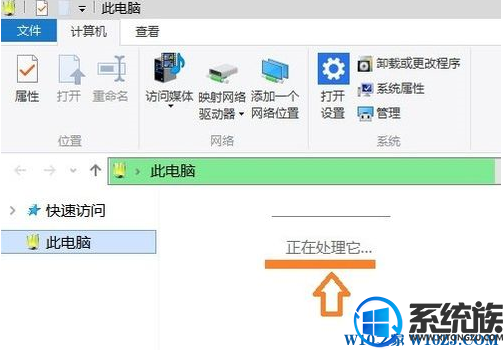
解决步骤:
1、打开开始菜单,然后点击“设置”进入设置界面;
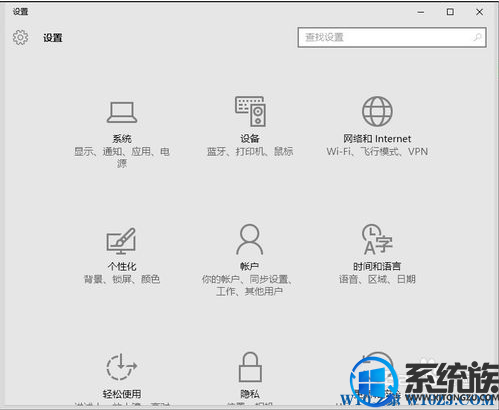
2、在设置的搜索框中【搜索“索引”】,然后在结果中点击“引索”选项;
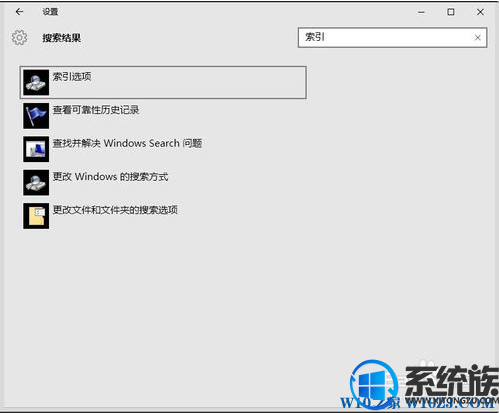
3、点击后,出现“索引对话框”,下方有“高级”按钮,我们点击一下;
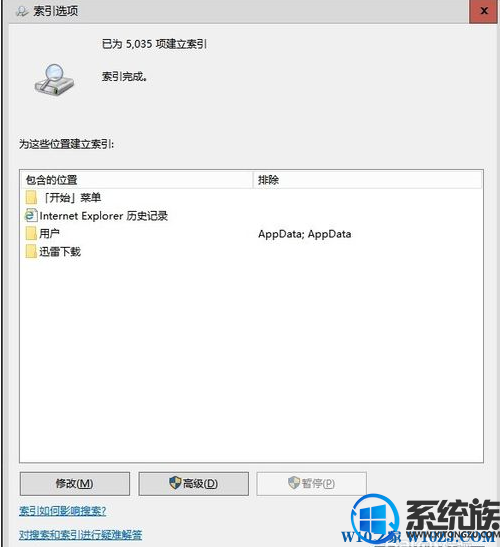
4、在出现的高级对话框中,点击疑难解答区域的的“重建”按钮
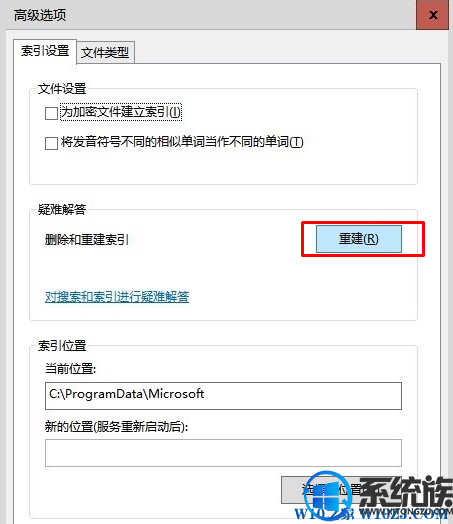
5、点击后,会出现“重建索引可能需要很长时间才能完成........”询问提示,点击"确定"。
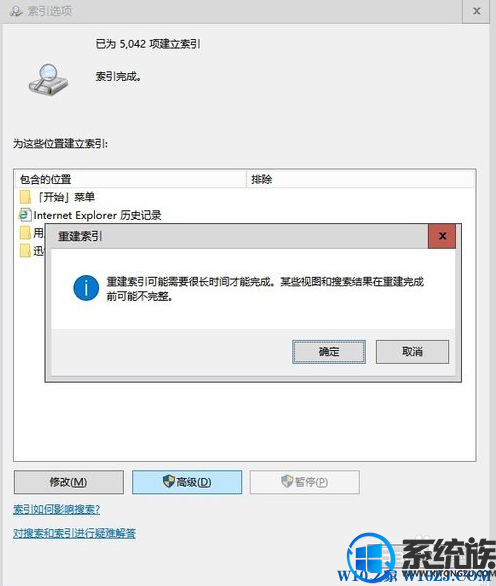
6、点击后,系统自己正在进行索引, Win10 我们就等着吧,电脑性能好,文件少的,应该很快完成,不到1分钟。
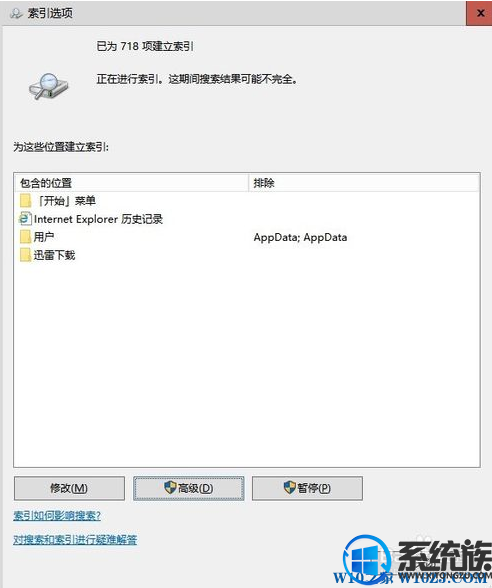
7、重建引索完成后,我们再重新打开“此电脑”发现速度已经很快了!
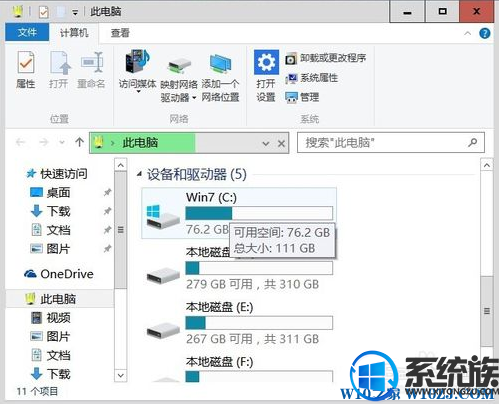
通过上述设置我们就能解决打开此电脑反应速度慢的问题了,就能恢复到一点击就响应的状态,如果你也碰到相同的问题却不知道怎么解决,可以参考小编的方法学习设置下。
正常情况下我们双击win10系统桌面的此电脑就能迅速进入到系统C、D、E..盘的选择页面。但是有一些用户发现自己打开此电脑后却一直不显示项目,展现的是一个空白页面,然后显示着“正在处理它...”几个字,需要等待很久才会显示磁盘项目,每次都要等待很长时间令人十分困扰,那么有没有办法解决这个问题呢?当然是有的,下面就为大家介绍。
系统推荐:win10专业版系统下载
相关教程:win10系统更新配置后开机变得很慢怎么办
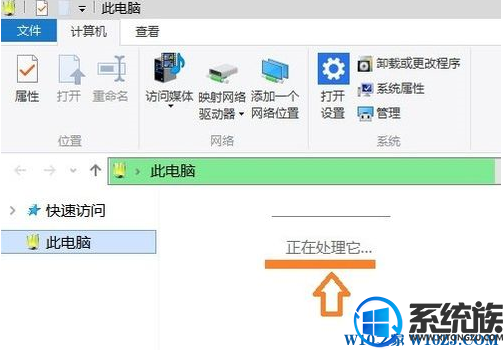
解决步骤:
1、打开开始菜单,然后点击“设置”进入设置界面;
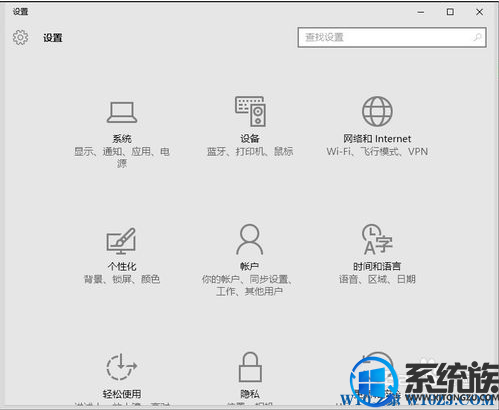
2、在设置的搜索框中【搜索“索引”】,然后在结果中点击“引索”选项;
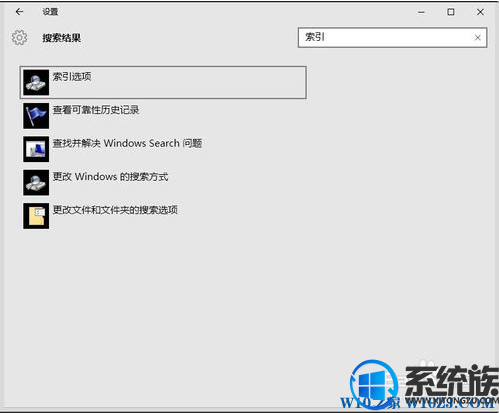
3、点击后,出现“索引对话框”,下方有“高级”按钮,我们点击一下;
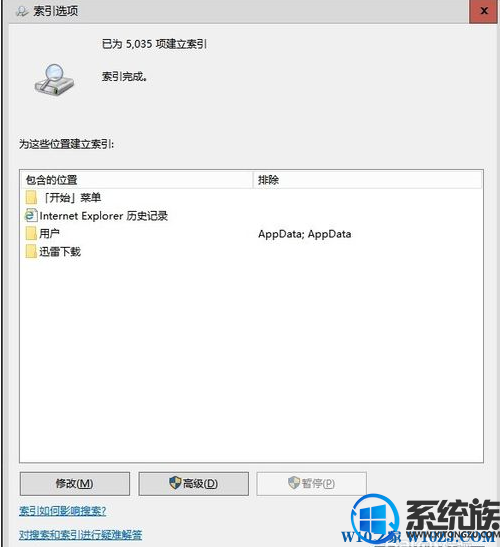
4、在出现的高级对话框中,点击疑难解答区域的的“重建”按钮
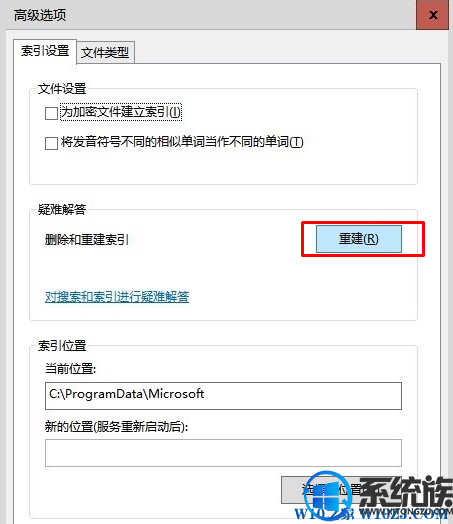
5、点击后,会出现“重建索引可能需要很长时间才能完成........”询问提示,点击"确定"。
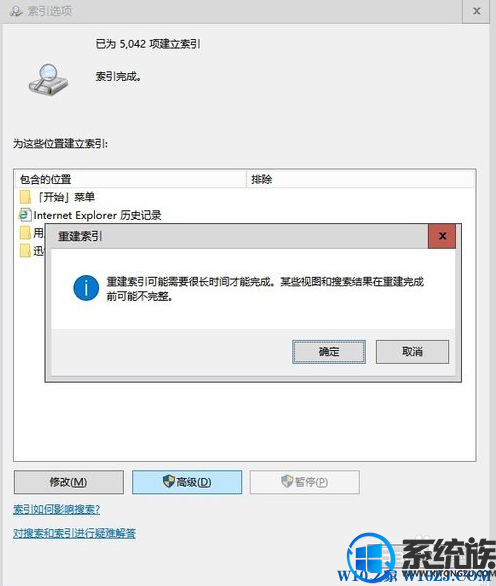
6、点击后,系统自己正在进行索引, Win10 我们就等着吧,电脑性能好,文件少的,应该很快完成,不到1分钟。
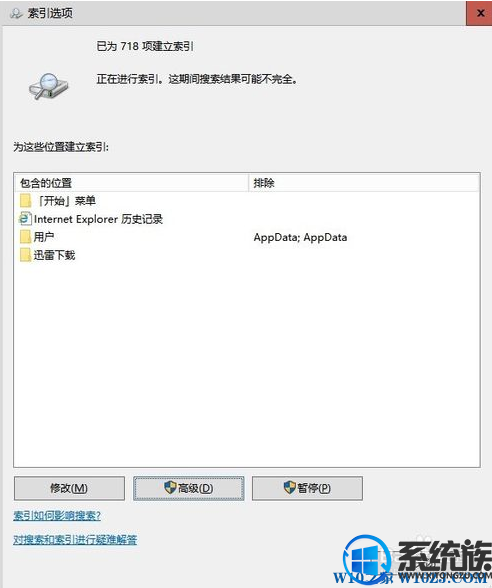
7、重建引索完成后,我们再重新打开“此电脑”发现速度已经很快了!
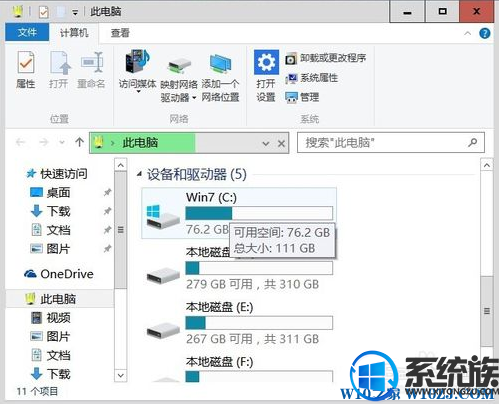
通过上述设置我们就能解决打开此电脑反应速度慢的问题了,就能恢复到一点击就响应的状态,如果你也碰到相同的问题却不知道怎么解决,可以参考小编的方法学习设置下。
更多>>U老九推荐教程
- [小强一键重装系统]win10ppt怎么编辑|win10ppt制作技巧分享
- [蜻蜓一键重装系统]win10屏幕亮度快捷键怎么使用|快捷键调win10
- [白云一键重装系统]Win10专业版中的winlogon.exe是什么进程|如何
- [老毛桃一键重装系统]win10双系统怎么删除一个|win10双系统删除
- [魔法猪一键重装系统]win10系统下怎么玩尤里的复仇的具体教程
- [金山一键重装系统]win10玩2K15闪退是怎么回事|win10玩2K15处理
- [紫光一键重装系统]Win10系统无线网络显示黄色叹号无法上网的解
- [聪明狗一键重装系统]win10已发现恶意软件怎么解除|win10已发现
- [绿茶一键重装系统]强强联合!三星QLED新品将支持微软XBOX游戏模
- [电脑店一键重装系统]win10应用商店安装应用时提示“设备数量已
- [菜鸟一键重装系统]win10画面模糊看得眼睛很累很晕怎么办
- [中关村一键重装系统]win10耗电快要怎么破|win10耗电的解决方法
- [极速一键重装系统]适合win10系统的五笔输入法有哪些|win10系统
- [菜鸟一键重装系统]win10 cf游戏环境异常怎么解决|win10 cf游戏
- [深度一键重装系统]win10专业版系统打开屏幕键盘的方法
- [白云一键重装系统]win10硬盘只有一个分区怎么办|win10硬盘无损
- [925一键重装系统]Win10中运行steam出现错误代码103怎么办|win10
- [小黑马一键重装系统]win10英伟达nvidia显卡驱动安装失败的解决
- [小熊一键重装系统]Win10系统下如何设置直接删除文件不再存入回
- [白云一键重装系统]Win10专业版中的winlogon.exe是什么进程|如何
更多>>U老九热门下载
- [大番茄一键重装系统]win10系统玩游戏需要调16色位如何设置
- [小熊一键重装系统]升级Win10 1703版后以太网由100M变10M 的解决
- [桔子一键重装系统]如何将“此电脑”添加win10开始菜单
- [无忧一键重装系统]win10怎么打开心灵终结3.0|win10打开心灵终结
- [小白一键重装系统]win10意外删除或损坏系统文件要怎么修复还原
- [老友一键重装系统]Win10系统如何删除右键360桌面助手?
- [无忧一键重装系统]系统升级win10后打字老卡死怎么回事|win10打
- [360一键重装系统]win10怎么设置无线路由器|Win10系统配置路由器
- [大白菜一键重装系统]装完win10没有声音提示“未安装任何音频输
- [胖子一键重装系统]win10打开360浏览器总是提示把360浏览器设为
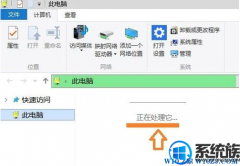


![[易捷一键重装系统] 更改Win10窗口和状态栏颜色的方法](http://www.ulaojiu.com/uploads/allimg/180506/1_05061423152263.png)
![[绿茶一键重装系统]Win10系统内置杀毒软件开启方法](http://www.ulaojiu.com/uploads/allimg/180506/1_0506142332a09.jpg)